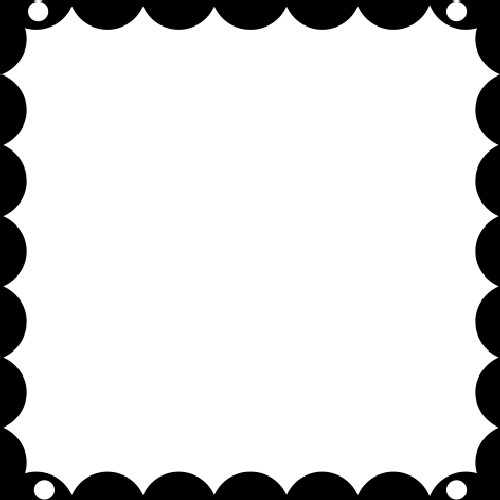Wintertime

PSP-Signtag-Tut vom 07.11.2016 ©MaryZ
überarbeitet mit PSP X9
eine ähnliche PI-Version ist hier zu finden:
Benötigtes Material: 1(winterliche) Poser
Winterfoto; Blumentube + diese Maske
(Linksklick-im neuen Fenster: speichern unter...)
eine helle + eine dunkle Farbe aus Deinem Winterfoto
Material im PSP öffnen
Filter: Graphics Plus: Cross Shadow
Alien Skin Eye Candy 5-Nature:Snow Drift
01.Öffne ein neues transparentes Bild - Größe 600 x 475 Pixel
oder in der Größe Deines Foto – max. 600px die längste Seite
Fülle es mit Deiner dunklen Farbe – mit dem Zauberstab markieren
Ebene – neue Rasterebene - und fülle diese Ebene mit Deinem Foto über:
Bearbeiten – Kopieren – Bearbeiten – in eine Auswahl einfügen.
Auswahl – Auswahl aufheben.
02. Öffne im PSP die Maske
Ebenen - neue Maskenebene – Aus Bild

Ebenen – Zusammenführen - Gruppe zusammenfassen.
Der Maskenebene gebe folgenden Schatten:
Effekte – 3D Effekte – Schlagschatten - Farbe weiss:

Schlagschatten auch mit den Minus-Werten wiederholen
03. Bild – Rand hinzufügen – 10px in der hellen Farbe
Erweiterung mit dem Zauberstab markieren
Effekte – Textureffekte – Sandstein-nimm Deine HGF

Ja nach Bild wirst Du hier die Werte evtl. etwas ändern müssen.
Effekte – 3D Effekte – Innenfase:

Auswahl – Auswahl aufheben
04. Bild-Größe ändern - Größe – bei Breite 550px eingeben
Einstellen – Schärfe – Scharfzeichnen
Speichere nun Dein kleines Bild – bevor PSP evtl. abstürzt
05. Öffne ein neues transparentes Bild - Größe 800 x 700 Pixel
und fülle es mit Deiner hellen VGF.
Effekte–Filter Graphics Plus–Cross Shadow:
ändere Intensity auf 50, Brightness auf 70
Filter Alien Skin-Eye Candy 5 - Nature – Snow Drift anwenden:

06. Füge Dein eben erstelltes kleines Bild oben links als neue Ebene ein
Abstand ca. 20 bis 25 Pixel von Oben und Links - d.h.
die Position:x und Position:y auf 20 (oder 25) ändern
Effekte – 3D Effekte – Schlagschatten

Mit den Minuswerten wiederholen
Setze die Deckfähigkeit der Ebene auf 85%
Zusammenfassen – Sichtbare zusammenfassen
07. Füge rechts neben dem kleinen Bild eine WordArt Deiner Wahl ein
oder schreibe einen schönen passenden Text zum Winterbild.
Effekte – 3D Effekte – Schlagschatten:

Füge unten rechts eine Blumentube Deiner Wahl ein.
Effekte – 3D Effekte – Schlagschatten – weiße Farbe:

Positioniere nun Deine Poser unten auf das Bild
Effekte – 3D Effekte – Schlagschatten

08. Wer mag, kann zum Schluss noch einen kleinen Rahmen setzen:
Bild – Rand hinzufügen - symmetrisch
2 Pixel in der HGF
2 Pixel in der VGF
2 Pixel in der HGF
09. Passe die Bildgröße Deinem Forum an über:
Bild – Größe ändern…
10. alle Urheberhinweise und design by … drauf – fertig ist Dein Bild.
TIPP:
Du darfst natürlich das Bild auch spiegelverkehrt machen
also das kleine Bild rechts einfügen - Text links eingeben... usw.
Viel Spaß beim Nacharbeiten.